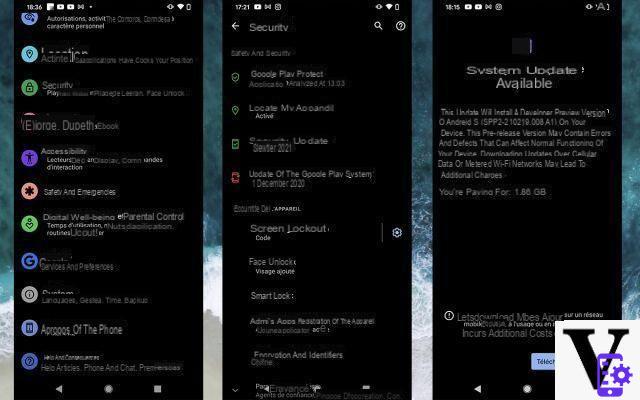
¿Tienes alguna duda sobre la última versión de Android instalada en tu smartphone? Es posible que se haya lanzado una nueva edición recientemente, pero es posible que la actualización no se haya implementado en su dispositivo. Te explicamos cómo comprobar que tu versión de Android está actualizada y cómo instalar la última edición del sistema si es necesario.
Para comprobar el número de versión de Android presente en su teléfono inteligente o tableta, es bastante simple. No es necesario instalar ninguna aplicación, el sistema ofrece por defecto una pequeña función para mostrar la versión instalada en su dispositivo. También ofrece una forma rápida y eficiente de actualizar su teléfono inteligente, sin tener que ensuciarse las manos. Y no importa si se trata de las versiones de Android 10, Android 11 o Android 12: el funcionamiento es siempre el mismo. Sin embargo, puede variar de un fabricante a otro. He aquí cómo hacerlo.
Cómo verificar la versión de Android de su teléfono o tableta
- Desde su teléfono inteligente o tableta Android, inicie la aplicación Parámetros. Esto generalmente está simbolizado por una pequeña rueda dentada.
- Desplácese hacia abajo en la página que acaba de abrir.
- Todo depende del modelo de teléfono inteligente que esté utilizando. Sobre un pixel de Google, por ejemplo, haga clic en sistemay luego Configuración avanzada. Entonces dirígete a Actualizacion del sistema. Deberías encontrar funciones tituladas Versión de Android et Nivel de parche de seguridad, que te informará sobre la versión de Android instalada y el último parche de seguridad al que está sujeto.
- En un teléfono inteligente Huawei, siempre de las funciones Parámetros > Actualizaciones del sistema, esta vez tendrás que ir a Actualización de software. Allí debería encontrar el número de versión de la superposición EMUI. En cuanto a la información relativa a la versión de Android instalada, se puede encontrar en Parámetros > Sobre el telefono. Si se desplaza hacia abajo en esa página, también debería encontrar allí la fecha de la última actualización de seguridad.
- En dispositivos Oppo ou Realme, es más o menos lo mismo: conviene ir a Parámetros > Actualización de software desde el menú principal.
- En los teléfonos inteligentes Samsung y su superposición OneUI, haga clic en Parámetros > Sobre el telefono > Información del software.
- Si está utilizando un teléfono inteligente Asushacer clic en Parámetros > sistema > Actualizacion del sistema.
- En un dispositivo de la marca Xiaomi, diríjase a Parámetros > Sobre el dispositivo.
- El constructor Lenovo mientras tanto ha tenido la buena idea de integrar un pequeño atajo desde el aplicación de dibujo permitiéndole acceder a la comprobación de actualizaciones. De lo contrario, vaya a Parámetros > Mi teléfono > Actualización del sistema.
Cómo actualizar Android y la actualización de seguridad de su teléfono inteligente
- Independientemente de la marca de su dispositivo, cuando haya una actualización lista para ser instalada en su teléfono inteligente, un mensaje le informa en la barra de notificaciones. No hay mucho que pueda hacer excepto validar la descarga e instalación de la actualización.
- Si no se le ofrece ninguna actualización, puede intentar "presionar" su instalación en su teléfono inteligente o en su teléfono inteligente. Para hacer esto, vaya a Parámetrosy haga clic sistema. De frente Configuración avanzada y haga clic Actualizacion del sistema.
- Nuevamente, dependiendo del modelo de teléfono inteligente que posea, la ubicación de esta opción puede variar. Consulte las diferentes operaciones descritas anteriormente, las operaciones a realizar son idénticas.
- Finalmente, también necesitará de vez en cuando busque actualizaciones de seguridad desde su teléfono inteligente. En píxeles, esta opción se encuentra en Parámetros > seguridad > Actualización de seguridad. Haga clic en él para recuperar e instalar la actualización más reciente.
- Último paso: siempre desde Parámetros > seguridad > Actualización de seguridadhacer clic en Actualización del sistema de Google Play para comprobar que estás utilizando la última versión de Google Play y forzar su instalación si no es el caso.
- Compartir
- tweeter
- Compartir
- Enviar a un amigo


























